windows defender打不开怎么办 windows defender无法打开如何解决
windows defender是电脑中的一个安全防护功能,打开之后就能够更好的保护电脑的安全,然而有部分小伙伴却遇到了windows defender打不开的情况,很多人遇到这样的问题都不知道要怎么办,大家别担心,今天就由笔者给大家介绍一下windows defender无法打开的详细解决方法吧。
方法一:
1、关掉腾讯电脑管家。在电脑桌面右键“此电脑”选择属性(如图),然后点左下角的安全性与维护。
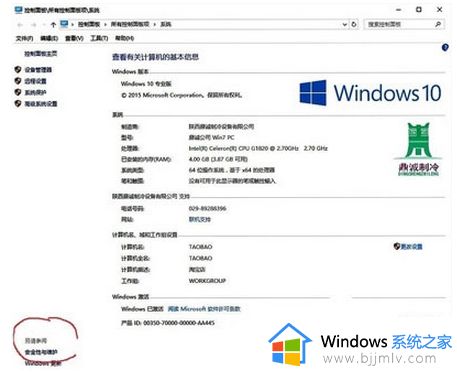
2、点左上角的更改安全性与维护设置。
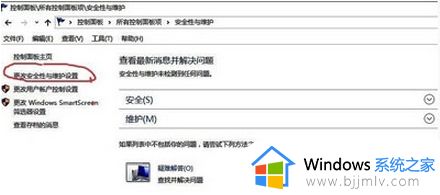
3、先将“间谍软件和垃圾软件防护”与“病毒防护”前的勾去掉。这是原来装Win10时,腾讯电脑管家自动关掉WD,开启自己防护时设置的。
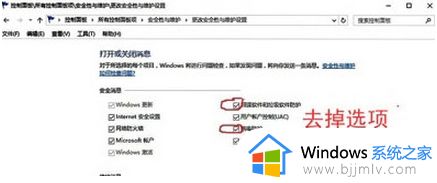
4、分别点“打开有关病毒防护的消息”和“打开有关间谍软件和垃圾软件防护”两个地方进行设置。
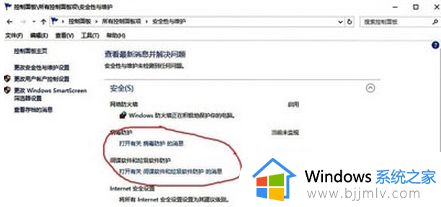
5、在这里,点击腾讯电脑管家关闭它,再开启windows defender。如图:
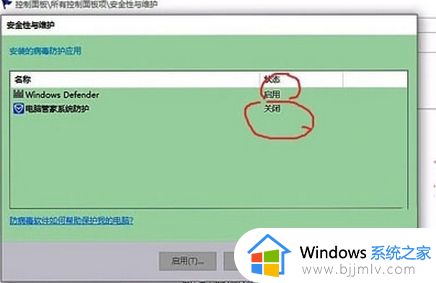
6、重新进入设置,查看你的windows defender是否开启。
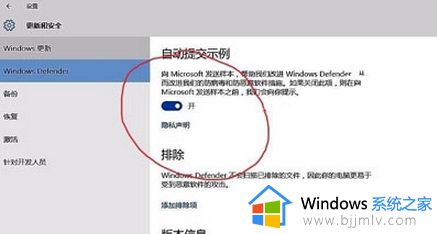
7、到这一步,还看不到,就检查看你的腾讯电脑管家是否关掉。如果没关,就关掉。再继续前六步骤。
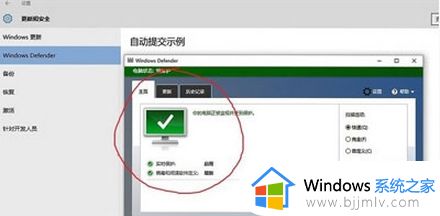
8、最后我们就能看到windows defender开启成功了。
方法二:
通过Win10组策略来打开Windows Defender
1、在Win10系统下,按下Windows+R组合键,弹出运行,我们输入gpedit.msc 回车,进入组策略;
2、我们这时打开了组策略,从左侧项目定位到:【计算机配置】—【管理模板】—【Windows组件】—【Windows Defender】;
3、双击上图箭头所示的“关闭windows defender”选项,配置为“禁用”再点击确定;
操作后Windows defender就打开了。
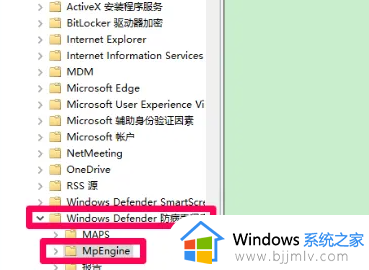
方法三:
Win10注册表关闭Windows defender方法:
这个方法主要是给win10家庭版用户准备的(没有组策略功能);
1、按win+r输入regedit打开注册表;
2、找到选项HKEY_LOCAL_MACHINE\SOFTWARE\Policies\Microsoft\Windows Defender
3、在右侧点右键,选择新建—DWORD(32位)值;
4、将新值命名为DisableAntiSpyware,并双击赋值为0;。
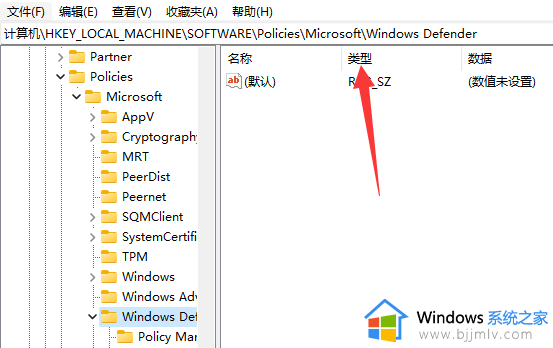
以上给大家介绍的就是windows defender打不开的详细解决方法,有遇到这样情况的用户们可以参考上述方法步骤来进行解决,希望帮助到大家。
windows defender打不开怎么办 windows defender无法打开如何解决相关教程
- windows无法打开打印机怎么办 windows打不开打印机如何解决
- windows打不开开始菜单怎么办 windows无法打开开始菜单解决方法
- windows无法打开蓝牙怎么办 windows打不开蓝牙如何解决
- 电脑无法打开u盘怎么办 电脑打开不了u盘如何解决
- windows无法打开照片怎么办 windows打不开照片如何解决
- xlsm文件打不开如何解决 xlsm文件无法打开解决方案
- windows百度网盘打不开怎么办 电脑百度网盘无法打开解决方法
- windows打不开exe文件怎么办 win无法打开exe文件的解决教程
- windows防火墙无法打开为什么 windows防火墙不能打开如何解决
- 超链接打不开是什么原因 excel超链接无法打开如何解决
- 惠普新电脑只有c盘没有d盘怎么办 惠普电脑只有一个C盘,如何分D盘
- 惠普电脑无法启动windows怎么办?惠普电脑无法启动系统如何 处理
- host在哪个文件夹里面 电脑hosts文件夹位置介绍
- word目录怎么生成 word目录自动生成步骤
- 惠普键盘win键怎么解锁 惠普键盘win键锁了按什么解锁
- 火绒驱动版本不匹配重启没用怎么办 火绒驱动版本不匹配重启依旧不匹配如何处理
电脑教程推荐
win10系统推荐